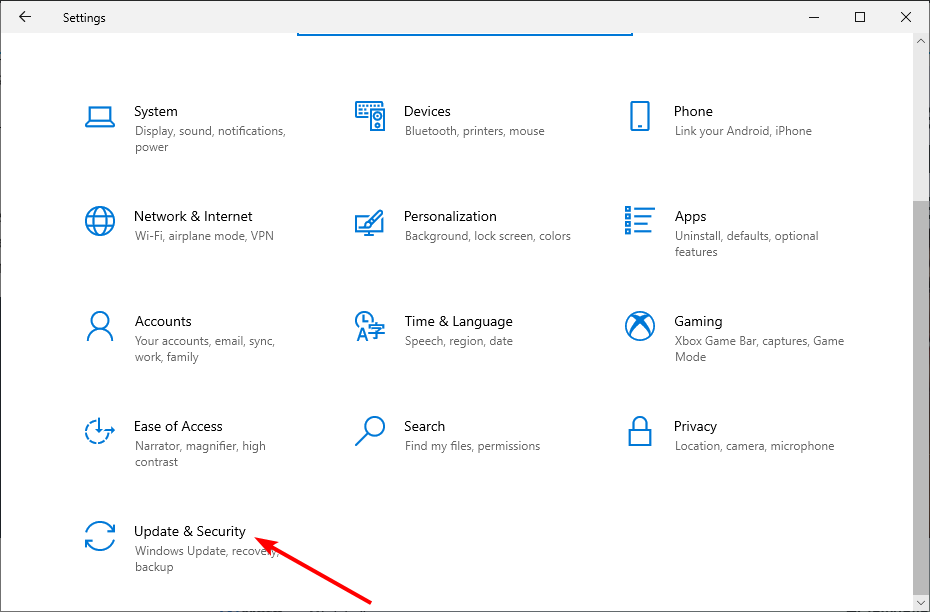Tento software udrží vaše ovladače v chodu, a tak vás ochrání před běžnými chybami počítače a selháním hardwaru. Zkontrolujte všechny své ovladače nyní ve 3 snadných krocích:
- Stáhněte si DriverFix (ověřený soubor ke stažení).
- Klikněte Začni skenovat najít všechny problematické ovladače.
- Klikněte Aktualizujte ovladače získat nové verze a zabránit poruchám systému.
- DriverFix byl stažen uživatelem 0 čtenáři tento měsíc.
Microsoft Outlook je docela dobrá volba pro e-mailového klienta, zvláště když se používá jako e-mailový klient typu go-to v pracovním prostředí.
Pokud jej používáte v pracovním prostředí, bude váš seznam kontaktů pravděpodobně docela velký a plný důležitých podrobností.
Z tohoto důvodu budete možná muset někdy stáhnout celý svůj seznam kontaktů a mít jej v lépe zvládnutelném formátu, který můžete použít.
Vaše kontakty jsou uloženy v distribučním seznamu aplikace Outlook (DL) a globálním adresáři (GAB).
Tento podrobný průvodce vám ukáže, jak si můžete nějakým způsobem stáhnout kontakty aplikace Microsoft Outlook.
Jak exportovat kontakty aplikace Outlook
- Otevřeno Výhled
- Klikněte Soubor
- Vybrat Otevřít a exportovat
- Klikněte Import Export
- Vybrat Export do souboru
- Vybrat Hodnoty oddělené čárkami (CSV)
- Přejít na Z pole vyberte složku, kterou chcete exportovat
- Vyberte kontakty, které jsou pod Váš účet
- Vybrat Procházet
- název váš soubor
- Vybrat OK
- Potvrďte umístění kam uložíte své kontakty, a klikněte další
- Klikněte Dokončit

Export kontaktů se zdá komplikovaný? Podívejte se na Outlook Business Contact Manager!
Jak si stáhnu distribuční seznam aplikace Outlook?
1. Stáhněte si distribuční seznam aplikace Outlook z desktopového klienta aplikace Outlook
- Otevřeno Výhled
- Začněte a Nový Email
- Klikněte na ikonu Na knoflík
- Vybrat distribuční seznam musíte uložit v CSV
- Klikněte na ikonu + znaménkem rozbalíte členy
- Vybrat všichni členové distribučního seznamu
- kopírovat jim
- Zavřete e-mail
- Jít do Domov
- Vybrat Nové předměty
- Vybrat Další položky
- Klikněte na Kontaktní skupina
- Jít do Přidejte členy
- Vybrat Z adresáře
- Vložte jména a e-maily do složky Členové pole
- Jít do Soubor
- Vybrat Uložit jako
- Uložte skupinu kontaktů jako a TXT soubor
- Otevřete txt soubor, který jste právě vytvořili, a odeberte první řada z toho
-
Zachraň TXT soubor jako CSV soubor.
- Budete muset vybrat Všechny soubory a přidat .csv ručně na konci jeho názvu

Váš soubor by nyní měl být uložen jako soubor CSV a nyní jej budete muset otevřít Microsoft Excel formátovat to lépe
- Otevřeno Microsoft Excel
- Jít do Data
- Vybrat Z textu
- Vybrat Oddělený
- Vybrat Tab nebo Čárka
- Uvidíte náhled toho, jak to bude vypadat, což vám umožní vhodně si vybrat
- Klikněte Dokončit
2. Stáhněte si distribuční seznam aplikace Outlook z webového klienta aplikace Outlook
- Přejít na Lidé strana
- Vybrat Spravovat
- Klikněte Export kontaktů
- Vyberte export Všechno kontakty z konkrétní složky
- Klikněte Vývozní
- Klikněte Uložit nebo Uložit jako (spodní část stránky) pro stažení vašeho Contacts.csv soubor
Jak stáhnout globální adresář aplikace Outlook
- Otevřeno Výhled
- Jít do Soubor
- Vybrat Info
- Jít do Nastavení účtu
- Vybrat Stáhnout adresář
- An Offline adresář objeví se dialogové okno
- Klikněte na ikonu Vyberte adresář krabice
- Vyberte adresář, který chcete stažení
- Klikněte na ikonu OK knoflík

Chcete e-mailového klienta, ze kterého můžete snáze importovat kontakty? Podívejte se na tento seznam nejlepších tipů!
Jak importovat kontakty aplikace Outlook do iPhone
1. Pokud používáte iOS 10 nebo 11:
- Navigovat do Nastavení
- Klepněte na Kontakty
- Vybrat Účty
- Šek Přidat účet
- Vyberte a přihlaste se Výhled
2. Pokud používáte iOS 8, 9, 10, 11, 12 a 13:
- Navigovat do Nastavení
- Vybrat Pošta
- Vybrat Kontakty
- Vybrat Kalendář
- Klepněte na Přidat účet
- Vyberte a přihlaste se Výhled
- Zapnout Kontakty
- Klepněte na Uložit
Podle některého z výše uvedených kroků budete moci stahovat a spravovat seznam kontaktů lépe zvládnutelným způsobem.
Pokud znáte jiný způsob stahování seznamu kontaktů aplikace Microsoft Outlook, sdílejte s námi níže v sekci komentáře.
SOUVISEJÍCÍ VÝROBKY, KTERÉ BYSTE MĚLI KONTROLA:
- Jak stáhnout Salesforce pro Outlook
- Jak stahovat e-maily aplikace Microsoft Outlook
- Takto si můžete stáhnout e-maily z Microsoft Outlook do Excelu